Verkauf von Pauschalen
Unter Verkauf > Pauschalen kannst du Pauschalen verkaufen, die du zuvor unter Sortiment > Pauschalen angelegt hast.
Übersicht
Möchtest du eine Übersicht über bisher verkaufte Pauschalen inklusive verbleibender Menge und Laufzeiten erhalten, kannst du dies unter Verkauf > Pauschalen > Historie einsehen. Solltest du im Nachhinein nochmal etwas an einer verkauften Pauschale ändern oder überprüfen wollen, kannst du das hier tun.
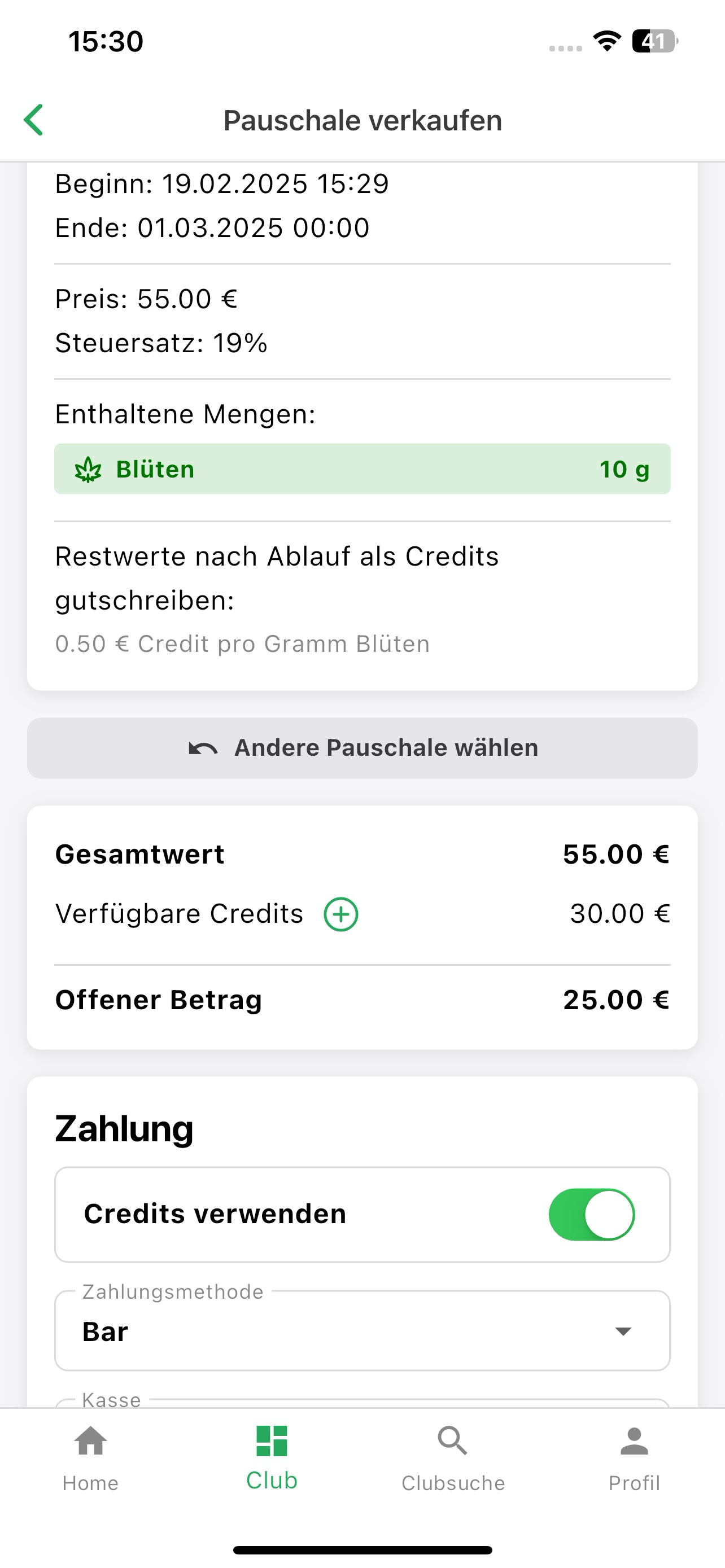
Pauschale verkaufen
Um eine Pauschale zu verkaufen, folge diesen Schritten:
Gehe zunächst unter Verkauf > Verkauf von Pauschalen.
1. Mitglied auswählen:
Scanne den Mitgliedsausweis oder suche das Mitglied manuell in der Mitgliederliste.
2. Pauschale wählen:
Wähle die passende Pauschalen aus der Liste der von dir zuvor unter Sortiment > Pauschalen angelegten Pauschalen.
Wenn du möchtest, kannst du die Pauschale noch individuell bearbeiten. Klicke hierzu auf bearbeiten und passe die einzelnen Faktoren nach deinen Wünschen an. Wenn du fertig bist, klicke auf bearbeiten beenden und fahre weiter fort.
3. Zahlung abwickeln:
Wähle nun die Zahlungsmethode.
Entscheide, ob das Mitglied die Pauschale mit Credits bezahlt oder ob keine Credits abgerechnet werden, sondern eine andere Zahlungsmethode gewählt wird.
Wenn keine Credits verwendet werden sollen, deaktiviere zunächst den grünen Button Credits verwenden. Wähle dann die vom Mitglied gewünschte Zahlungsmethode aus. Du bzw. das Mitglied kann wählen zwischen
-
Barzahlung
-
Banküberweisung
-
Kreditskarte
-
Debitkarte
-
SEPA-Lastschrift
-
Sonstiges
Wähle das Bankkonto bzw. die Kasse aus, auf das der Betrag gebucht werden soll.
4. Verkauf abschließen:
Klicke auf Pauschale verkaufen. Du wirst nochmal gefragt, ob du die Pauschale verbindlich verkaufen möchtest.
Die Abwicklung erfolgt dann automatisch.
Das Mitglied erhält automatisch eine Rechnung per E-Mail, es sei denn, du änderst diese Einstellung unter Einstellungen > Verkaufseinstellungen.
Du erhälst die Bestätigung, dass die Pauschale erfolgreich verkauft wurde.
Außerdem findest du in der App die Rechnung über die Transaktion zum Download. (Es sei denn, du hast unter Einstellungen > Verkaufseinstellungen eingestellt, dass keine Rechnung erstellt werden soll.)
Individuelle Pauschalen
Du hast die Möglichkeit, eine benutzerdefinierte Pauschale anzubieten, wenn du für das spezielle Mitglied Sonderkonditionen anbieten möchtest.
Hierfür kannst du ganz einfach bei einer von dir ausgewählten Pauschale auf Bearbeiten klicken und es öffnen sich Details zur Pauschale. Hier kannst du nun die einzelnen Punkte individuell bearbeiten. Wenn du die Pauschale nach deinen Vorstellungen angepasst hast, klicke auf Bearbeiten beenden.
Dann kannst du unten auf Pauschale verkaufen klicken und der normale Verkaufsprozess geht weiter.
FAQ
- Ich möchte nicht, dass meine Mitglieder beim Kauf einer Pauschale automatisch eine Rechnung per Mail erhalten
Du kannst unter Einstellungen > Verkaufseinstellungen einstellen, dass keine Rechnung an Mitglieder gesendet wird.
- Ich möchte allgemein nicht, dass für den Verkauf einer Pauschale eine Rechnung erstellt wird.
Auch das kannst du unter Einstellungen > Verkaufseinstellungen einstellen.
- Ich habe eingestellt, dass meine Mitglieder automatisch eine Rechnung erhalten. Allerdings hat mich ein Mitglied kontaktiert, dass es keine Rechnung bekommen hat.
Bitte stelle zunächst sicher, dass du das Versenden von Rechnungen beim Verkauf von Pauschalen wirklich aktiviert hast. Wenn das der Fall ist, weiße bitte das Mitglied darauf hin zu überprüfen, ob es im richtigen Mail-Account nachgesehen hat. Die Rechnungen werden an die Mail-Adresse gesendet, die bei der Hanf-App bei dem Mitglied hinterlegt ist (also mit der Mail-Adresse, mit der sich das Mitglied auch bei der Hanf-App anmeldet).
- Mein Mitglied möchte die Pauschale per Kreditkarte bezahlen. Geht das?
Ja, das geht. Bitte deaktiviere hierfür beim Absatz Zahlung den grünen Button Credits verwenden und wähle die Zahlungsmethode "Kreditkarte".
- Mein Mitglied möchte die Pauschale mit einer anderen Zahlungsmethode bezahlen.
Deaktiviere zunächst den grünen Button Credits verwenden. Wähle dann die vom Mitglied gewünschte Zahlungsmethode aus.